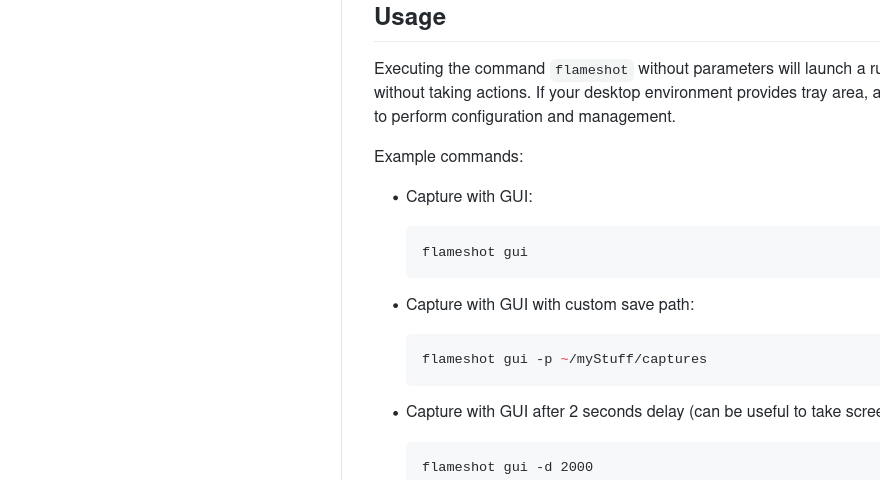ภาพหน้าจอของ Gnome
หากคุณใช้เดสก์ท็อป gnome คุณสามารถจับภาพหน้าจอได้อย่างง่ายดายโดยใช้การเชื่อมโยงคีย์เหล่านี้
- ป.ตรี â บันทึกภาพหน้าจอของทั้งหน้าจอไปยังไดเร็กทอรี âPicturesâ
- กะ + ป.ตรี â บันทึกภาพหน้าจอของภูมิภาคที่ต้องการไปยังรูปภาพ
- Alt + ป.ตรี â บันทึกภาพหน้าจอของหน้าต่างปัจจุบันไปที่รูปภาพ
- Ctrl + ป.ตรี â คัดลอกภาพหน้าจอของทั้งหน้าจอไปยังคลิปบอร์ด
- กะ + Ctrl + ป.ตรี â คัดลอกภาพหน้าจอของพื้นที่ที่ต้องการไปยังคลิปบอร์ด
- Ctrl + Alt + ป.ตรี â คัดลอกภาพหน้าจอของหน้าต่างปัจจุบันไปยังคลิปบอร์ด
เปลวไฟ
เป็นแอปพลิเคชั่นภาพหน้าจอที่ฉันโปรดปรานซึ่งสามารถติดตั้งได้โดยใช้:
$ sudo apt ติดตั้ง Flameshot
ตามค่าเริ่มต้น คุณต้องเปิดใช้งานโดยใช้ GUI แต่คุณสามารถตั้งค่าภาพหน้าจอสำหรับ Flameshot ได้ง่ายๆ โดยทำตามขั้นตอนเหล่านี้:
- ไปที่การตั้งค่าระบบและนำทางไปยังการตั้งค่าคีย์บอร์ด
- คุณจะพบแป้นพิมพ์ลัดทั้งหมดในรายการ ไม่ต้องสนใจและเลื่อนลงไปด้านล่าง ตอนนี้คุณจะพบว่า
+ ปุ่ม.
- คลิก
+ ปุ่มเพื่อเพิ่มทางลัดที่กำหนดเอง
- คุณต้องป้อนข้อมูลต่อไปนี้ในฟิลด์ที่คุณได้รับ:
ชื่อ: ทุกสิ่งที่คุณต้องการ
สั่งการ: /usr/bin/flameshot gui
- สุดท้ายตั้งค่าทางลัดเป็น ป.ตรี â ซึ่งจะเตือนคุณว่าฟังก์ชันภาพหน้าจอเริ่มต้นจะถูกปิดใช้งาน â ดังนั้นดำเนินการต่อไป
อ้างอิง
คุณสามารถกำหนดค่าให้เหมาะกับความต้องการของคุณได้อย่างง่ายดาย เพียงแค่กด PrtScn และจะเปิดเครื่องมือการเลือกขึ้นมา เลือกพื้นที่ที่ต้องการ ปรับแต่ง และบันทึกได้อย่างง่ายดาย
คุณสมบัติ:
- ใส่คำอธิบายประกอบ (ไฮไลท์ ชี้ เพิ่มข้อความ ใส่กรอบ)
- เบลอบางส่วนของภาพ
- ครอบตัดส่วนหนึ่งของรูปภาพ
- อัพโหลดไปที่ แชร์
- เปิดภาพหน้าจอด้วยแอปอื่น
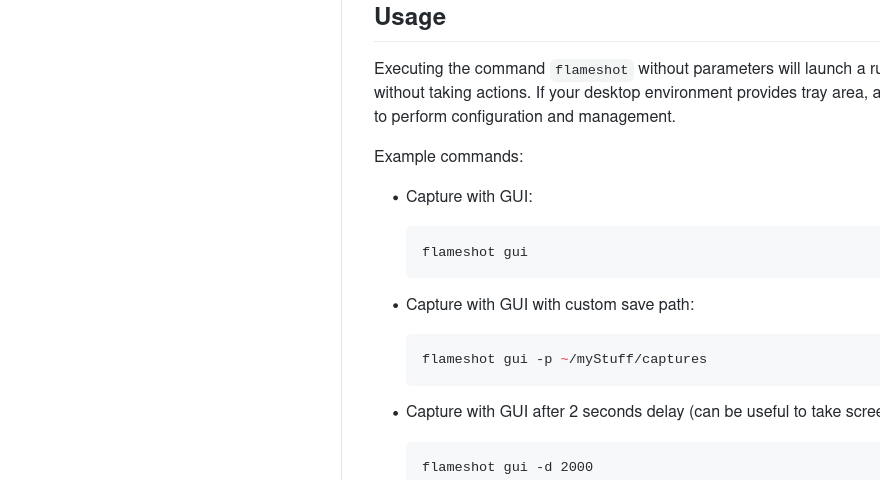
คุณสามารถกดปุ่มบันทึกเพื่อบันทึกภาพได้อย่างง่ายดาย ในการตั้งค่าแอป คุณยังสามารถเลือกไดเร็กทอรีเริ่มต้นเพื่อบันทึกรูปภาพได้ นอกจากนี้ยังมีการผูกคีย์และฟีเจอร์ที่ปรับแต่งได้อีกมากมาย